Avant de tenter de configurer et d'associer un appareil Matter dans l'écosystème Google Home, vérifiez que tous les modules Matter requis sont téléchargés sur votre appareil mobile.
Vérifier les paramètres Android
Votre appareil mobile Android devrait recevoir tous les modules automatiquement, mais cela peut parfois être retardé.
Pour vérifier, sur votre appareil mobile, accédez à Paramètres > Google > Appareils et partage.
Si l'option Appareils Matter est affichée, vous avez ce qu'il vous faut. Pour continuer, passez à la section Associer un appareil Matter.
Si l'option Appareils Matter n'est PAS listée, vous devrez forcer le téléchargement si vous le souhaitez immédiatement (sinon, attendez simplement qu'il soit déployé automatiquement) à l'aide d'une ou de plusieurs des options ci-dessous.
Mettre à jour les services Google Play
Google Play services doit être en version 22.36.15 ou ultérieure. Pour vérifier, accédez à Paramètres > Applications > Afficher toutes les applications > Services Google Play sur votre appareil mobile. Faites défiler la page jusqu'en bas, où la version est indiquée.
Si la version n'est pas au moins la version 22.36.15, forcez une mise à jour:
Sur votre appareil mobile, accédez à https://play.google.com/store/apps/details?id=com.google.android.gms ou utilisez le code QR ci-dessous:
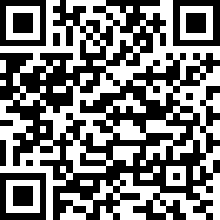
Si un bouton Mettre à jour s'affiche sur cette page, appuyez dessus pour vous assurer d'obtenir le module Matter requis.
Un délai de 24 heures peut être nécessaire pour que les modules Matter soient téléchargés. Assurez-vous que votre appareil est allumé et en charge pendant cette période afin que le téléchargement ne soit pas retardé. Si vous n'avez pas reçu les modules sous 24 heures, vous pouvez essayer de rétablir la configuration d'usine de l'appareil pour forcer le téléchargement des modules.
Une fois la mise à jour terminée, vérifiez à nouveau l'option Appareils Matter.
Désinstaller et réinstaller l'application Google Home
Une réinstallation de GHA devrait déclencher le téléchargement de modules. Cela est appliqué par les dépendances de module dans le fichier manifeste Android de l'application, comme décrit dans la section Assurer la diffusion des modules.
- Sur l'écran d'accueil Android :
- Appuyez de manière prolongée sur l'icône Accueil, puis sélectionnez Infos sur l'application. ou,
- Accédez à Paramètres > Applications > Afficher toutes les applications > Accueil.
- Sur l'écran Informations sur l'application, sélectionnez Désinstaller. Appuyez sur OK pour continuer.
Une fois la désinstallation terminée, accédez à https://play.google.com/store/apps/details?id=com.google.android.apps.chromecast.app sur votre appareil mobile ou utilisez le code QR ci-dessous:
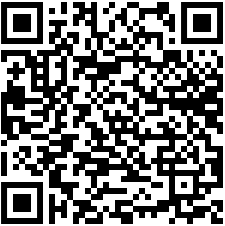
Une fois que vous avez installé GHA, vérifiez à nouveau l'option Appareils Matter.
Dépannage
Vérifier que votre téléphone est compatible
Tous les appareils Android O (8.1, niveau d'API 27) et versions ultérieures sont compatibles avec Matter. Suivez les étapes ci-dessous pour vérifier si votre téléphone dispose des modules nécessaires.
Configurer Android Debug Bridge
Android Debug Bridge (adb) doit être configuré avant le dépannage.
Pour mettre en place ce Hangout, procédez comme suit :
- Installez "adb" sur votre ordinateur.
- Activez les options pour les développeurs et le débogage USB sur votre téléphone Android.
Vérifier vos modules Matter pour les services Google Play (GPS)
Pour vérifier si vous disposez des modules Matter Play services, procédez comme suit:
- Configurez Android Debug Bridge.
- Connectez votre téléphone Android à votre ordinateur à l'aide d'un câble USB.
- Exécutez cette commande dans un terminal pour vérifier que les modules Matter nécessaires sont installés:
adb shell dumpsys activity provider com.google.android.gms.chimera.container.GmsModuleProvider | grep "com.google.android.gms.home"com.google.android.gms.home [v222110900]
- Exécutez cette commande dans un terminal pour vérifier que les modules Thread nécessaires sont installés:
adb shell dumpsys activity provider com.google.android.gms.chimera.container.GmsModuleProvider | grep "com.google.android.gms.threadnetwork"com.google.android.gms.threadnetwork [v222106301]
Si les modules ne sont pas listés, cela signifie que:
- Vous utilisez une version obsolète de Android. Assurez-vous qu'il s'agit de Android O (8.1) ou d'une version ultérieure.
- Les modules Matter n'ont pas encore été téléchargés. Patientez au moins 24 heures pour qu'elles soient téléchargées. Assurez-vous que votre appareil est allumé et en charge pendant cette période, afin que le téléchargement ne soit pas retardé. Si vous n'avez pas reçu les modules sous 24 heures, vous pouvez essayer de rétablir la configuration d'usine de l'appareil pour forcer le téléchargement des modules.

